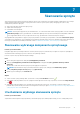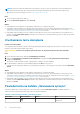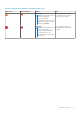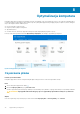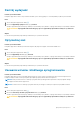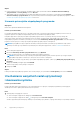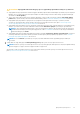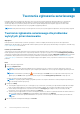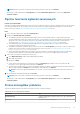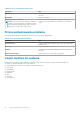Users Guide
Tworzenie zgłoszenia serwisowego
Narzędzie SupportAssist pomaga w proaktywnym i okresowym monitorowaniu komputera pod kątem problemów ze sprzętem lub
oprogramowaniem. W przypadku wykrycia problemu w komputerze narzędzie SupportAssist umożliwia utworzenie zgłoszenia
serwisowego dla pomocy technicznej firmy Dell. W zależności od planu obsługi komputera narzędzie SupportAssist może także
automatycznie tworzyć zgłoszenia serwisowe w przypadku wystąpienia problemów.
UWAGA: Funkcja automatycznego tworzenia zgłoszeń serwisowych nie jest dostępna na komputerach, których gwarancja wygasła.
Tworzenie zgłoszenia serwisowego dla problemów
wykrytych przez skanowanie
Wymagania
Na komputerach z zainstalowanym systemem operacyjnym o numerze kompilacji 16299 lub wyższym musisz mieć uprawnienia
administratora. Aby dowiedzieć się, jak sprawdzić numer kompilacji systemu operacyjnego zainstalowanego w komputerze, odwiedź sekcję
Często zadawane pytania na stronie 46.
Informacje na temat zadania
Jeśli konieczne jest utworzenie zgłoszenia serwisowego dotyczącego problemu za pomocą skanowania ręcznego lub automatycznego,
kafelki optymalizacji komputera i łącza do rozwiązywania problemów ze sprzętem są wyłączone na stronie Rozwiązywanie problemów.
Jeśli interfejs narzędzia SupportAssist będzie zminimalizowany podczas skanowania, na kafelku Skanowanie sprzętu będzie wyświetlane
powiadomienie. Aby uzyskać informacje na temat typów powiadomień wyświetlanych na kafelku, zobacz Powiadomienia na kafelku
„Skanowanie sprzętu” na stronie 32. Jeśli interfejs narzędzia SupportAssist będzie otwarty, wyświetlona zostanie strona ze szczegółami
problemu.
Kroki
1. Otwórz narzędzie SupportAssist.
2. Kliknij opcję Napraw teraz.
UWAGA:
Jeśli nie masz uprawnień administratora w komputerze oraz nie został utworzony profil SupportAssist, pojawi się
odpowiedni komunikat. Musisz zalogować się do komputera jako administrator, utworzyć profil, a następnie spróbować ponownie.
UWAGA: Jeśli na kafelku wyświetlana jest , możesz kliknąć przycisk Pomiń i utworzyć zgłoszenie techniczne później. Jeśli
klikniesz przycisk Pomiń, kafelki optymalizacji systemu i łącza na stronie Rozwiązywanie problemów zostaną włączone.
Zostanie wyświetlona strona szczegółów problemu.
UWAGA:
Po wygaśnięciu planu obsługi w przypadku systemów XPS, Inspiron i Alienware w niektórych krajach wyświetlane jest
łącze do zakupu elementu sprzętowego.
3. Kliknij przycisk Dalej.
● Jeśli narzędzie SupportAssist nie jest w stanie połączyć się z Internetem, wyświetlany jest odpowiedni komunikat. Możesz kliknąć
łącza rozwiązywania problemów wyświetlone poniżej komunikatu o błędzie, aby rozwiązać ten problem i spróbować ponownie.
● Jeśli nie masz profilu SupportAssist, wyświetlona zostanie strona Zaloguj się pozwalająca na użycie konta firmy Dell. Aby
kontynuować, utwórz profil SupportAssist i kliknij przycisk Zakończ.
● Jeśli masz już profil SupportAssist, wyświetlone zostaną dane kontaktowe i dane do wysyłki. Aby zaktualizować dane kontaktowe i
dane do wysyłki, kliknij przycisk Edytuj, dokonaj niezbędnych zmian i kliknij przycisk Zakończ.
UWAGA:
Jeśli nie masz uprawnień administratora w systemie, nie możesz edytować danych kontaktowych ani adresu do
wysyłki.
4. Na stronie podsumowania problemu kliknij przycisk Gotowe.
9
38 Tworzenie zgłoszenia serwisowego